大家好,我是爱绘画的彤姐。
目前Flux开始支持Controlent了,这个一定要掌握,今天就来带大家学习Flux中Controlnet的使用。
一、介绍
今天继续来分享Flux生态里面一个很重要插件,就是Controlnet,我们都知道Controlnet对SD有多重要,有了它,才能让商业化更加落地,目前Flux生态已经开始支持Controlnet了,主要是两家机构支持,分别是Xlabs和InstantX,今天一起来介绍介绍。
二、安装相关
我们这里分别介绍两种 Controlent 模型的安装,分别是 XLabs-AI 和InstantX。
2.1 xlabs Controlnet
插件安装:
https://github.com/XLabs-AI/x-flux-comfyui

模型安装:
https://huggingface.co/XLabs-AI
目前Xlabs家的Controlent已经到V3版本了,我们要安装的也是下面这3个。
目前v3版本是在1024x1024分辨率上进行训练的,效果更好。

下载的模型放到下面路径下即可
ComfyUI/models/xlabs/controlnets
2.2 Shakker-Labs Controlent
本来是想介绍InstantX的 FLUX.1-dev-Controlnet-Union的,但是昨天出了新东西。是Union的升级版,看了下,是InstantX联合Shakker_labs联合发布的,那我们直接测试新的即可。

模型地址:
https://huggingface.co/Shakker-Labs/FLUX.1-dev-ControlNet-Union-Pro/tree/main
模型很大,还是6.6G,该模型支持7种控制模式,包括canny(0)、tile(1)、深度(2)、模糊(3)、姿势(4)、灰色(5)、低质量(6)。
模型存放路径: \models\controlnet
要使用InstantX家的Controlnet,需要安装如下插件。
https://github.com/EeroHeikkinen/ComfyUI-eesahesNodes

三、使用流程
3.1 xlabs Controlnet
安装好了 x-flux-comfyui 插件后,使用路径如下

完整的Controlnet工作流如下

核心是使用下面这个,预处理我用的以前通用的Aux,这样换其他Controlnet就不需要换节点。

这里我们对比两组,分别是不同反推提示词看效果.
原图如下

感兴趣的小伙伴,赠送全套AIGC学习资料,包含AI绘画、AI人工智能等前沿科技教程和软件工具,具体看这里。
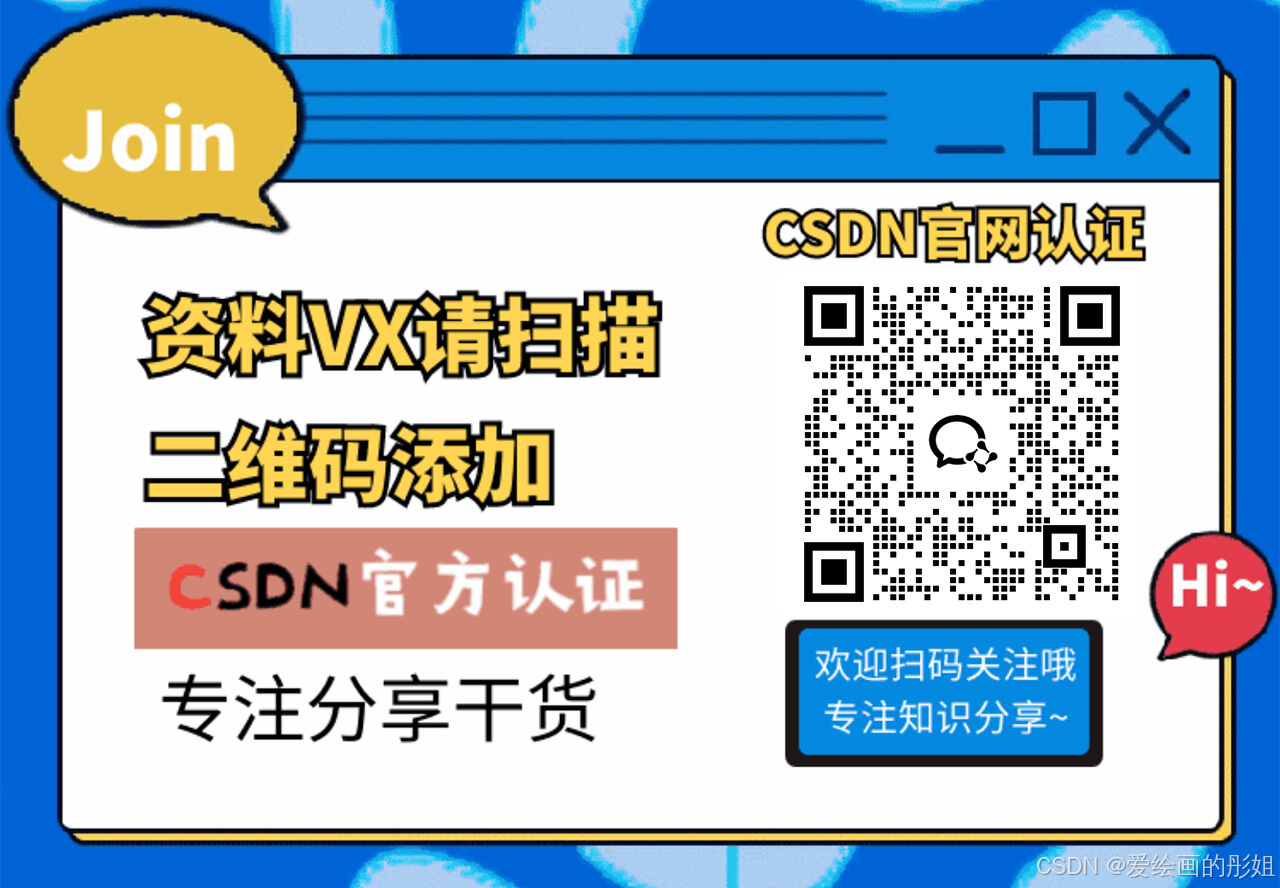
第一个用常用的WD1.4来反推提示词,测试canny、depth、head三种效果



下面用我之前推荐的BizyAir插件里面的反推节点 Joy Caption



可以看到效果还是不错的。
3.2 ControlNet-Union-Pro
完整工作流如下,因为这个Union Controlent太大了,我4090用顶配Flux dev跑直接爆显存,所以现在改成用GGUF来测试。这里用Q4版本来测试效果。

核心在于下面这个加载模型的,预处理我还是使用Aux这个通用的
InstantX Flux Union Controlnet Loader节点就是上面我们安装的 ComfyUI-eesahesNodes 插件里面带的。

type入参里面带有7个可选项,我们预处理选择一个模型后,这里type也要对应的选择一下即可。

下面是我出图的一些效果



感觉嘛,不是很好呢,你们也自己测试看看。
四、总结
目前测下来,感觉还是有待提高,对显存占用太大了, 出图也慢,我已经用了GGUF了,出图还是要30多秒,这对我4090配置的电脑来说绝对受不了哈。
如果你实在想用,我个人还是推荐先用Xlabs的V3版本吧,分开用,这样占用显存比较低一些。
期待后续的优化,Flux生态会越来越好。
创作不易,喜欢的点个赞关注走一波~
本篇中的改版工作流全部都打包好了,想要的去后台获取吧。
工作流获取:扫描下方二维码获取,无偿分享。
感兴趣的小伙伴,赠送全套AIGC学习资料,包含AI绘画、AI人工智能等前沿科技教程和软件工具,具体看这里。
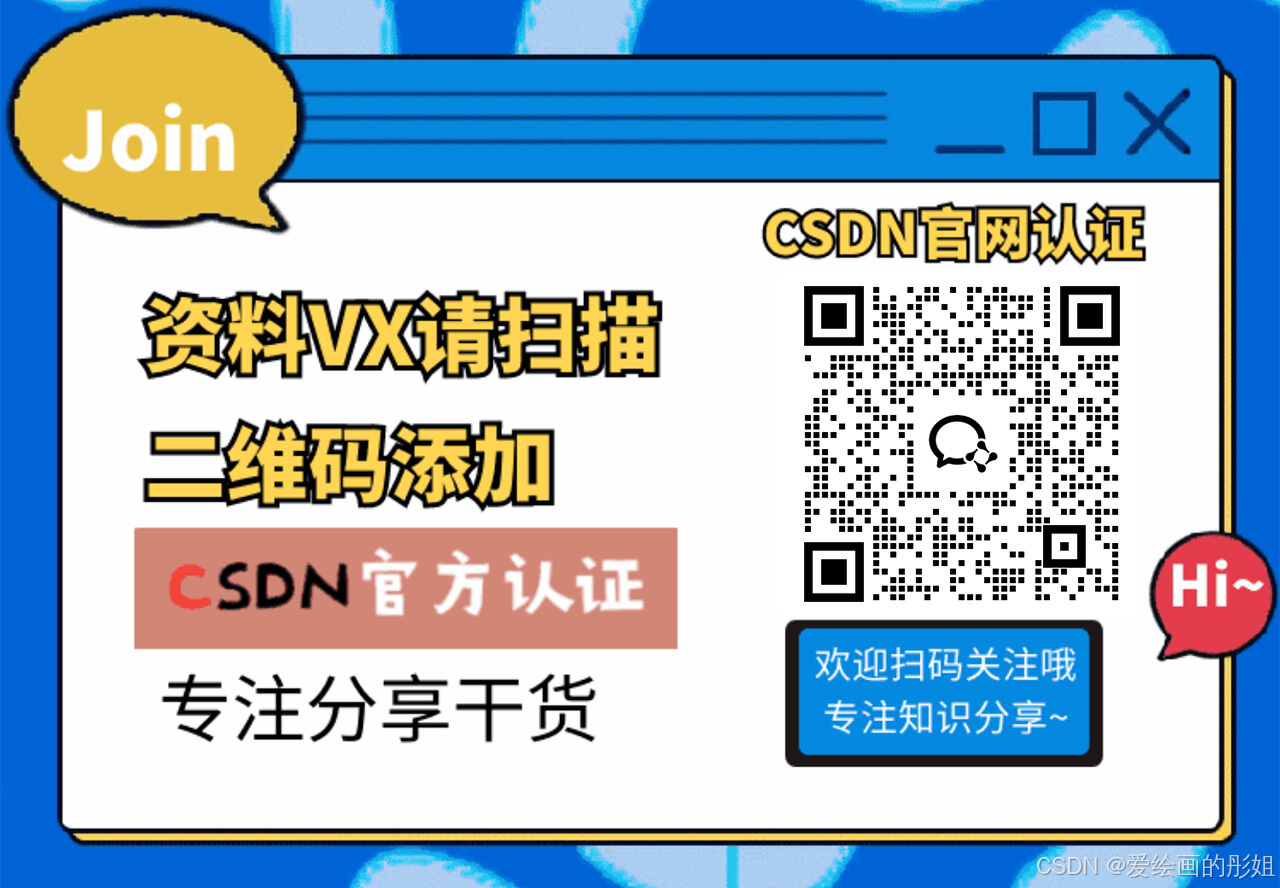
AIGC技术的未来发展前景广阔,随着人工智能技术的不断发展,AIGC技术也将不断提高。未来,AIGC技术将在游戏和计算领域得到更广泛的应用,使游戏和计算系统具有更高效、更智能、更灵活的特性。同时,AIGC技术也将与人工智能技术紧密结合,在更多的领域得到广泛应用,对程序员来说影响至关重要。未来,AIGC技术将继续得到提高,同时也将与人工智能技术紧密结合,在更多的领域得到广泛应用。

一、AIGC所有方向的学习路线
AIGC所有方向的技术点做的整理,形成各个领域的知识点汇总,它的用处就在于,你可以按照下面的知识点去找对应的学习资源,保证自己学得较为全面。


二、AIGC必备工具
工具都帮大家整理好了,安装就可直接上手!

三、最新AIGC学习笔记
当我学到一定基础,有自己的理解能力的时候,会去阅读一些前辈整理的书籍或者手写的笔记资料,这些笔记详细记载了他们对一些技术点的理解,这些理解是比较独到,可以学到不一样的思路。


四、AIGC视频教程合集
观看全面零基础学习视频,看视频学习是最快捷也是最有效果的方式,跟着视频中老师的思路,从基础到深入,还是很容易入门的。

五、实战案例
纸上得来终觉浅,要学会跟着视频一起敲,要动手实操,才能将自己的所学运用到实际当中去,这时候可以搞点实战案例来学习。

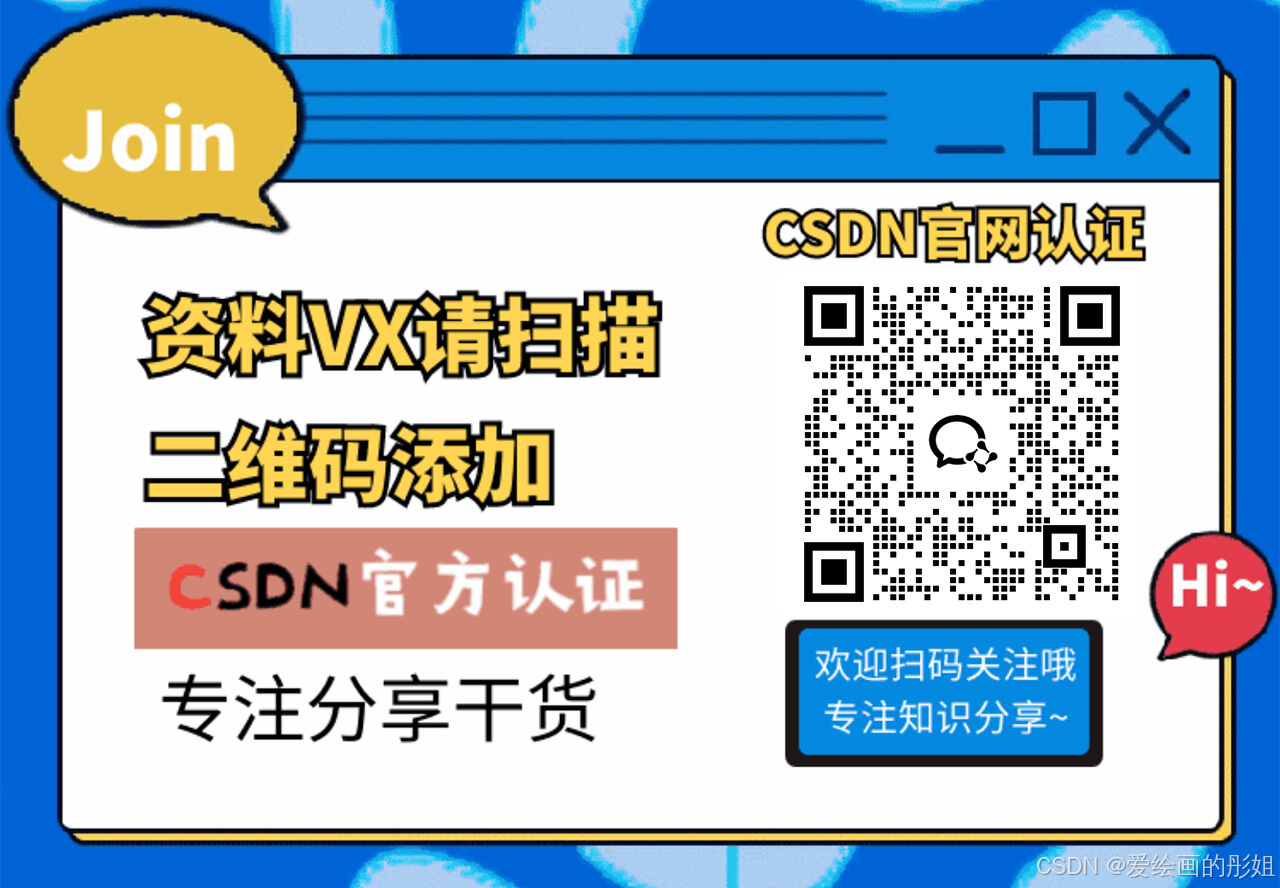
若有侵权,请联系删除























 2782
2782

 被折叠的 条评论
为什么被折叠?
被折叠的 条评论
为什么被折叠?








